Win10桌面文件迁移步骤详解
时间:2025-06-23 21:06:38 189浏览 收藏
还在为Win10系统重装导致桌面文件丢失而烦恼?本文详解Win10桌面文件迁移方法,教你轻松将桌面文件夹从C盘转移至其他磁盘,有效避免系统故障带来的数据损失。通过修改桌面文件夹属性,自定义存储路径,确保重要文件安全无忧。简单几步操作,告别重装系统数据丢失的困扰,让你的Win10系统更加安全可靠。快来学习Win10桌面文件迁移技巧,为你的数据安全保驾护航!
若是你的桌面文件夹默认位于系统盘(C盘),并且你经常在桌面上存放大量文件,那么建议将桌面文件夹移至非系统盘。这样可以避免因系统故障或忘记密码需重装系统时导致桌面文件丢失的情况。以下以Windows 10系统为例,详细介绍如何调整桌面文件夹路径。
在Windows 10中,部分个人文件夹默认存储于系统盘内。若系统出现问题无法启动,重装系统时可能会丢失重要的个人文件。那么,怎样才能将这些个人文件夹迁移到非系统盘呢?接下来就来介绍具体的操作步骤。
在Win10系统中将桌面文件夹迁移至其他磁盘的方法:
首先,回到Windows 10的桌面界面,找到并双击桌面上的“此电脑”图标。
进入窗口后,双击C盘,接着依次双击进入用户文件夹(注意,这里的用户名应替换为你电脑的实际用户名)-桌面。
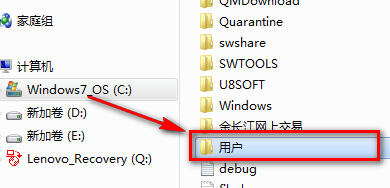
- 右键点击桌面文件夹,选择属性选项。
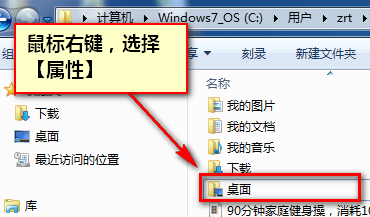
- 在弹出的属性窗口中,切换到位置标签页,随后激活下方的移动按钮,在随后出现的窗口里自行设定新的路径即可完成操作。
以上就是《Win10桌面文件迁移步骤详解》的详细内容,更多关于的资料请关注golang学习网公众号!
相关阅读
更多>
-
501 收藏
-
501 收藏
-
501 收藏
-
501 收藏
-
501 收藏
最新阅读
更多>
-
137 收藏
-
200 收藏
-
472 收藏
-
272 收藏
-
453 收藏
-
187 收藏
-
216 收藏
-
442 收藏
-
315 收藏
-
290 收藏
-
256 收藏
-
263 收藏
课程推荐
更多>
-

- 前端进阶之JavaScript设计模式
- 设计模式是开发人员在软件开发过程中面临一般问题时的解决方案,代表了最佳的实践。本课程的主打内容包括JS常见设计模式以及具体应用场景,打造一站式知识长龙服务,适合有JS基础的同学学习。
- 立即学习 543次学习
-

- GO语言核心编程课程
- 本课程采用真实案例,全面具体可落地,从理论到实践,一步一步将GO核心编程技术、编程思想、底层实现融会贯通,使学习者贴近时代脉搏,做IT互联网时代的弄潮儿。
- 立即学习 516次学习
-

- 简单聊聊mysql8与网络通信
- 如有问题加微信:Le-studyg;在课程中,我们将首先介绍MySQL8的新特性,包括性能优化、安全增强、新数据类型等,帮助学生快速熟悉MySQL8的最新功能。接着,我们将深入解析MySQL的网络通信机制,包括协议、连接管理、数据传输等,让
- 立即学习 500次学习
-

- JavaScript正则表达式基础与实战
- 在任何一门编程语言中,正则表达式,都是一项重要的知识,它提供了高效的字符串匹配与捕获机制,可以极大的简化程序设计。
- 立即学习 487次学习
-

- 从零制作响应式网站—Grid布局
- 本系列教程将展示从零制作一个假想的网络科技公司官网,分为导航,轮播,关于我们,成功案例,服务流程,团队介绍,数据部分,公司动态,底部信息等内容区块。网站整体采用CSSGrid布局,支持响应式,有流畅过渡和展现动画。
- 立即学习 485次学习
